Le traduzioni sono generate tramite traduzione automatica. In caso di conflitto tra il contenuto di una traduzione e la versione originale in Inglese, quest'ultima prevarrà.
Configura una fatturazione granulare per una visualizzazione dettagliata del tuo utilizzo di Amazon Connect
Per impostazione predefinita, le fatture per i canali Amazon Connect (chiamate vocali, chat, attività ed e-mail) vengono riepilogate a livello di AWS account per tipo di utilizzo. Per esempio:
-
Chiamate vocali: in uscita (telefonia)/in entrata (telefonia) /minuti di servizio
-
Chat: tramite messaggi
-
Attività: per unità
-
Email: tramite messaggi
Per ottenere una visione più dettagliata della fattura e dell'utilizzo, puoi aggiungere tag di allocazione dei costi (coppie chiave:valore) ai contatti, quindi utilizzare i tag per aggregare e analizzare i dati nella console. AWS Billing and Cost Management
-
Amazon Connect aggiunge automaticamente i seguenti tag definiti dal sistema a ciascun contatto:
-
aws:connect:InstanceID: rappresenta l'ID dell'istanza Amazon Connect. Se disponi di più istanze con più AWS account per ciascuna line-of-business, puoi visualizzare le fatture di utilizzo aggregate per istanze diverse.
-
(aws:Connect:SystemEndpoint): Rappresenta il numero del tuo contact center (l'endpoint) che il cliente raggiunge (in entrata) o da cui viene raggiunto (in uscita).
Questo tag AWS generato è utile se hai più numeri di telefono utilizzati all'interno del tuo contact center. Ti consente di raggruppare i costi associati in base a diversi numeri di telefono. Ad esempio, raggruppa i numeri di telefono in entrata per le chiamate in entrata e raggruppa i numeri in uscita utilizzati per effettuare chiamate in uscita.
-
aws:connect:transferredFromEndpoint: Rappresenta l'ID chiamante in uscita da cui è stata trasferita la chiamata. Puoi visualizzare le bollette di utilizzo delle chiamate di trasferimento di terze parti aggregate rispetto ai numeri di telefono da cui sono state trasferite le chiamate. Attualmente, questo tag AWS generato viene aggiunto solo ai contatti per chiamate di trasferimento esterne di terze parti.
-
-
È possibile aggiungere fino a 6 tag definiti dall'utente. Ad esempio, reparto, centro di costo o unità aziendale. Utilizzate questi tag per organizzare la AWS fattura in modo da rispecchiare la vostra struttura dei costi.
L'immagine seguente mostra due tag definiti dall'utente nella pagina dei dettagli di contatto: CostCenter e Dipartimento. Mostra anche due tag definiti dal sistema: l'ID dell'istanza e il numero di telefono del contact center (aws:Connect:SystemEndpoint).
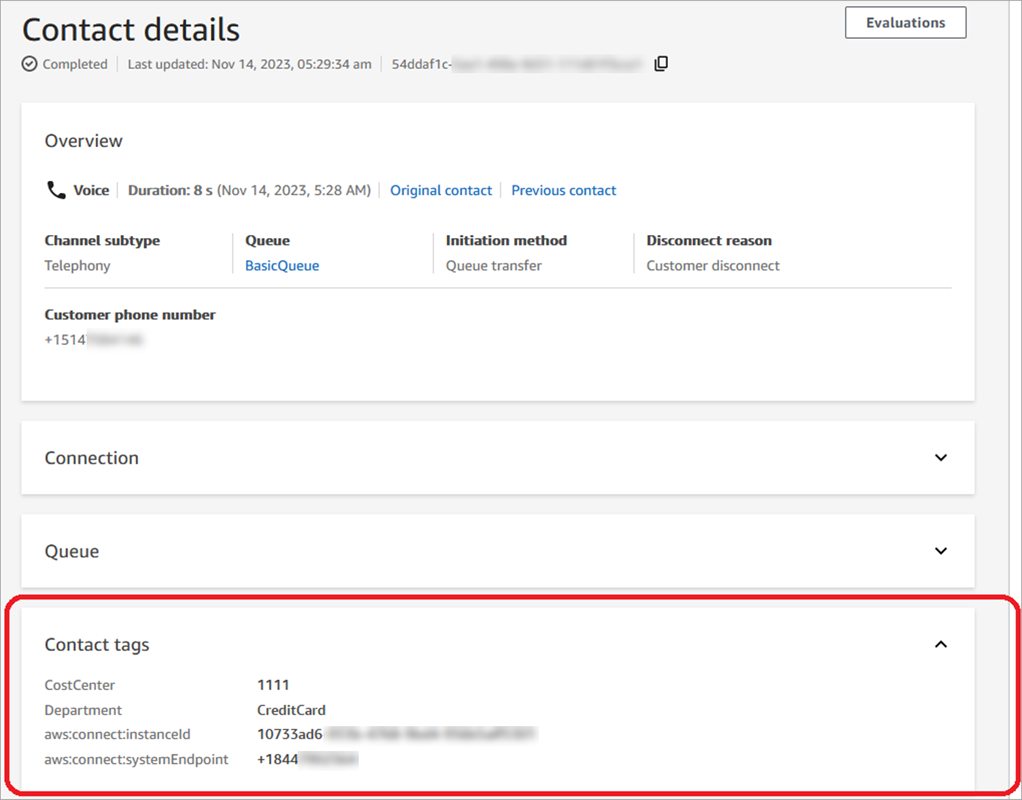
Questo argomento spiega come aggiungere tag ai contatti, attivare i tag di allocazione dei costi e visualizzarli nella AWS Billing dashboard.
Indice
- Cose da sapere sui tag definiti dall'utente
- Passaggio 1: aggiungere tag definiti dall'utente ai contatti
- Fase 2: Attivazione dei tag di allocazione dei costi
- Fase 3: Visualizza le tendenze dei costi e dell'utilizzo utilizzando i tag di allocazione dei costi
- (Facoltativo) Passaggio 4: abilitare i report su costi e utilizzo nella AWS Billing and Cost Management console
- Altre opzioni di rendicontazione
Cose da sapere sui tag definiti dall'utente
-
Amazon Connect applica automaticamente tag definiti dall'utente a nuovi segmenti di contatto per scenari come trasferimenti o reidratazione dei contatti (ad esempio, chat persistente e attività relative ai contatti).
-
Usa l'DescribeContactAPI per elencare i tag su un contatto.
-
Puoi rimuovere e/o sovrascrivere i tag utilizzando il Tag di contatto blocco o la TagContacte UntagContactAPIs.
-
Utilizzando TagContactand UntagContact APIs, puoi aggiornare i tag definiti dall'utente per un contatto fino a 3 ore dopo la disconnessione del contatto. Tuttavia, eventuali aggiornamenti futuri sui tag dei contatti non si riflettono nel sistema di fatturazione. Ad esempio, apporti una modifica al valore di un tag entro 3 ore dalla disconnessione del contatto. La AWS Billing console mostrerà il vecchio valore del tag, ma il bucket S3 e il record del contatto avranno il nuovo valore.
-
Dopo aver aggiunto i tag ad Amazon Connect, sono disponibili in tutte le interfacce di contatto: record di contatto, eventi di contatto e pagina dei dettagli di contatto. Puoi accedervi anche utilizzando
$.TagsJSONPath Reference e Amazon Connect Streams. -
Non puoi utilizzare i tag come filtri nella pagina di ricerca dei contatti. Inoltre, non possono essere inclusi in nessuna delle pagine di analisi o di reporting.
-
I tag di contatto funzionano solo come tag di allocazione dei costi. Non è possibile utilizzarli per i controlli di accesso basati su tag sui contatti.
Passaggio 1: aggiungere tag definiti dall'utente ai contatti
Per aggiungere tag definiti dall'utente come Dipartimento e Centro di costo ai contatti, hai due opzioni:
-
Utilizza l'API di TagContact.
-
Aggiungi un blocco Tag di contatto al tuo flusso.
L'immagine seguente mostra un esempio di una pagina Proprietà di un blocco di tag di contatto configurato con un tag denominato Dipartimento. Il suo valore è impostato manualmente su Finance.

Importante
Non memorizzare informazioni personali identificabili o altre informazioni riservate o sensibili nei tag. Utilizziamo i tag di contatto per fornirti servizi di fatturazione. I tag non sono destinati ad essere utilizzati per dati privati o sensibili.
Passaggio 2: Attiva i tag di allocazione dei costi nella console AWS Billing
Suggerimento
L'attivazione dei tag richiede fino a 24 ore.
Per consentire alle applicazioni di AWS fatturazione di organizzare le informazioni di fatturazione in base a risorse con gli stessi valori chiave dei tag (sia per i tag di contatto definiti dal sistema che per quelli definiti dall'utente), è necessario attivare i tag. Esegui questa procedura.
-
Apri la console all'indirizzo. AWS Billing and Cost Management https://console.aws.amazon.com/costmanagement/
-
Nel menu di navigazione a sinistra, scegli Tag di allocazione dei costi.
-
Seleziona i tag definiti dal sistema e quelli definiti dall'utente, quindi scegli Attiva. L'attivazione può richiedere fino a 24 ore.
L'immagine seguente mostra un tag di esempio nella pagina Tag di allocazione dei costi.

Fase 3: Visualizza le tendenze dei costi e dell'utilizzo utilizzando i tag di allocazione dei costi
È possibile visualizzare le month-over-month tendenze a livello granulare utilizzando i tag di allocazione dei costi.
Apri la AWS Billing and Cost Management console all'indirizzo. https://console.aws.amazon.com/costmanagement/
-
Nel riquadro di navigazione di sinistra seleziona AWS Cost Explorer.
-
Nella pagina Cost Explorer, scegli Tag, quindi seleziona i tag che desideri visualizzare, ad esempio il reparto o il numero di telefono in entrata.
L'immagine seguente AWS Cost Explorer mostra un report di esempio in cui reparto è un tag di allocazione dei costi filtrato.
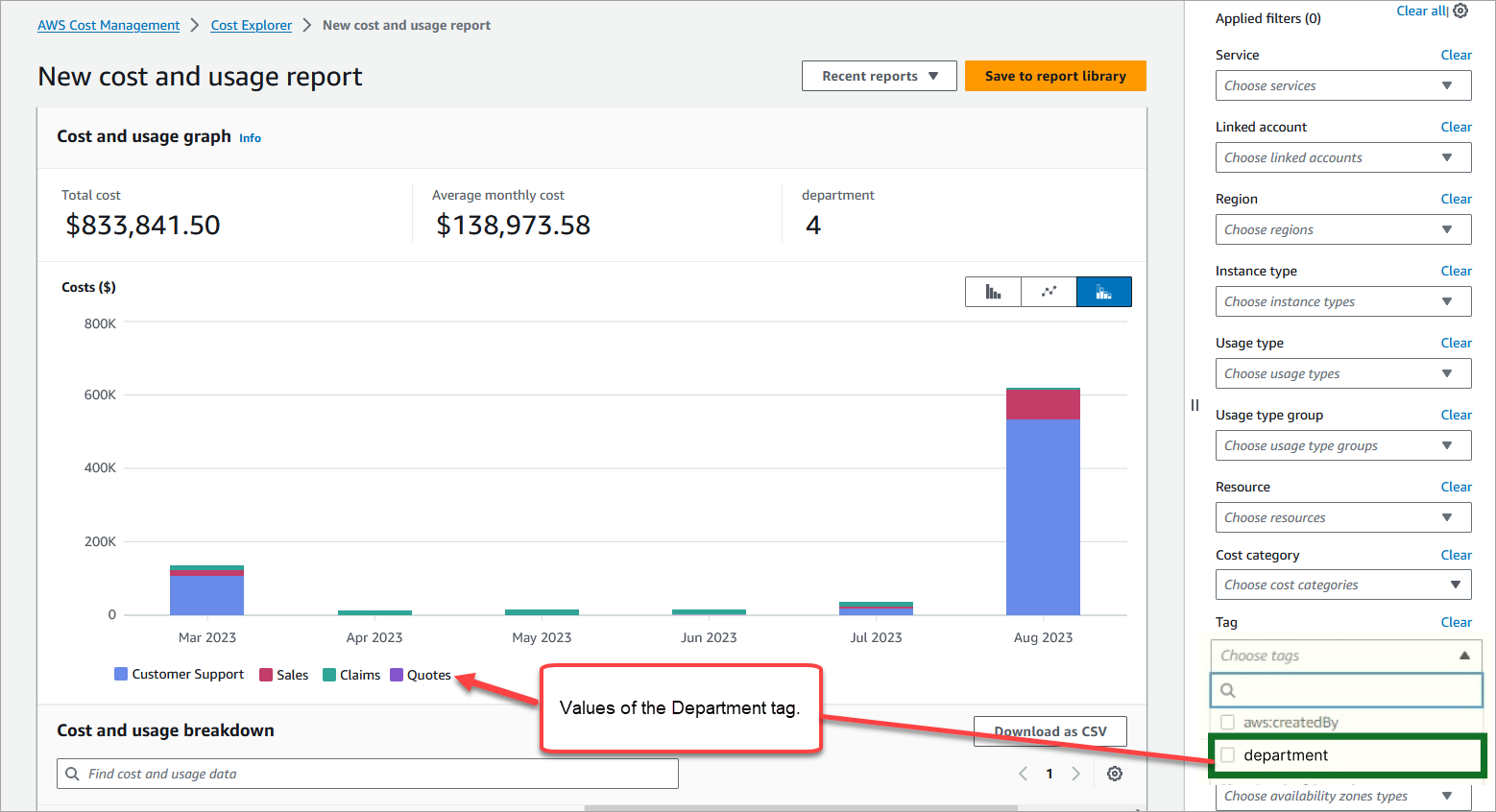
Se utilizzi il riepilogo della fattura a livello di AWS account per visualizzare la ripartizione dei costi del livello di servizio nella AWS Billing dashboard, non vedrai alcuna modifica sulla dashboard dopo l'implementazione dei tag di contatto. L'immagine seguente mostra un esempio di AWS Billing dashboard.
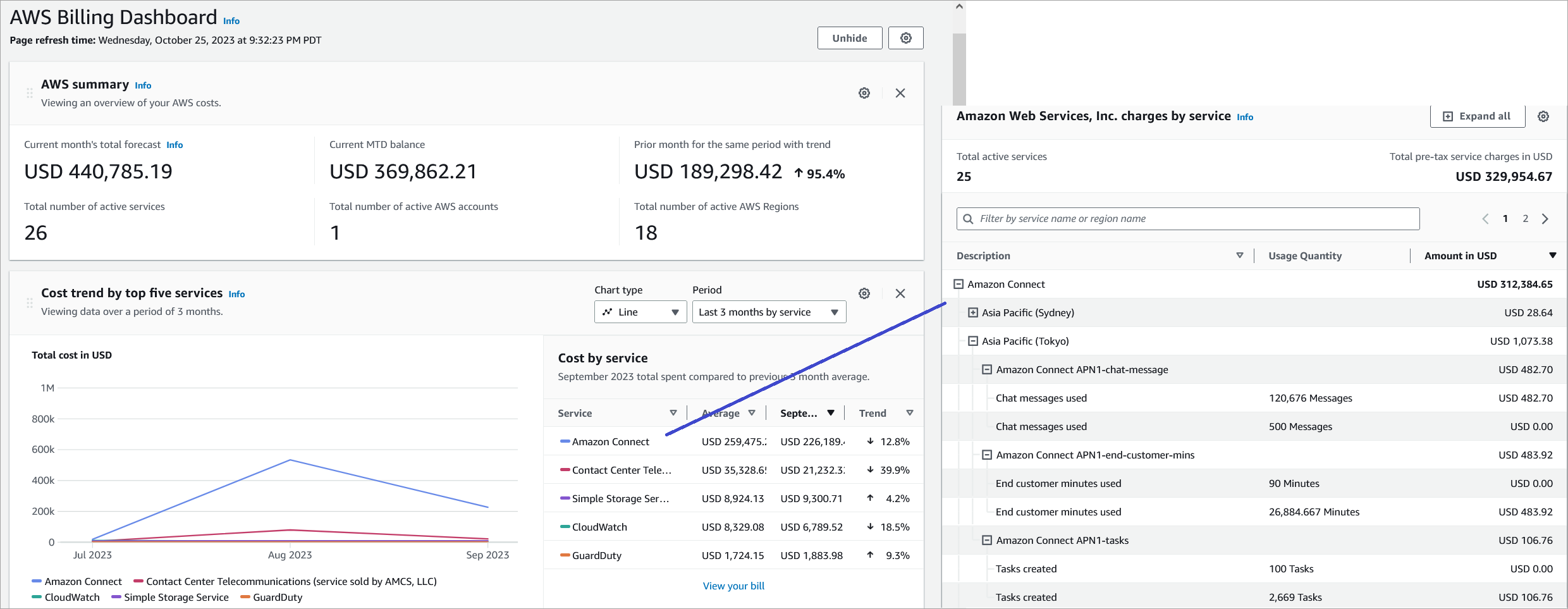
Per ulteriori informazioni sull'utilizzo di AWS Cost Explorer, consulta Analyzing your cost with AWS Cost Explorer nella Guida per l'AWS Cost Management utente.
(Facoltativo) Fase 4: Attivazione dei report su costi e utilizzo nella console AWS Billing and Cost Management
Puoi abilitare i report su AWS costi e utilizzo sulla AWS Billing and Cost Management console e configurare il bucket S3 in modo da esportare i dati insieme alla granularità temporale per i report (orari, giornalieri, mensili). Dopo averlo configurato, riceverai report con tag in colonne aggiuntive. Per impostazione predefinita, i report vengono aggregati per tipo di utilizzo e tag.
Per istruzioni, consulta Creazione di report sui costi e sull'utilizzo nella Guida per l'utente di AWS Data Exports.
L'immagine seguente mostra l'aspetto di un report sui costi e sull'utilizzo con colonne per i tag definiti dal sistema e dall'utente.
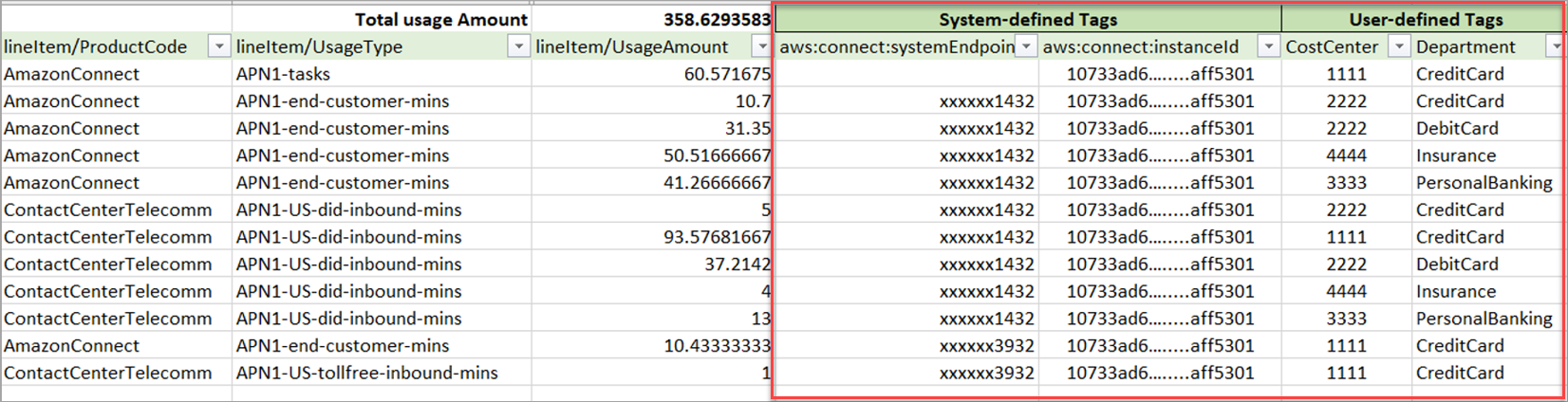
L'immagine seguente mostra l'aspetto di un rapporto sui costi e sull'utilizzo senza tag definiti dal sistema o dall'utente.
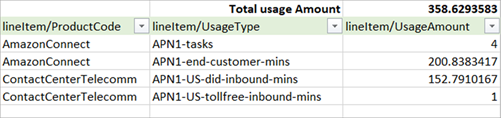
Altre opzioni di reporting
Un'altra opzione è quella di visualizzare i dati di utilizzo per ogni contatto. È possibile abilitare la visualizzazione della risorsa IDs di contatto nei report sui costi e sull'utilizzo nella AWS Billing and Cost Management console. Dopo aver scelto questa opzione, riceverai report dettagliati nei tuoi bucket S3 e i dati verranno classificati in base all'ID di ogni risorsa di contatto. Puoi utilizzare i report per l'analisi da parte di applicazioni di terze parti.
Nota
L'inclusione della risorsa IDs crea singole voci per ciascuna delle risorse. Ciò potrebbe aumentare notevolmente le dimensioni dei file dei report sui costi e sull'utilizzo, in base AWS all'utilizzo.
L'immagine seguente mostra dove si abilita l'opzione Include resource IDs sulla AWS Billing console.
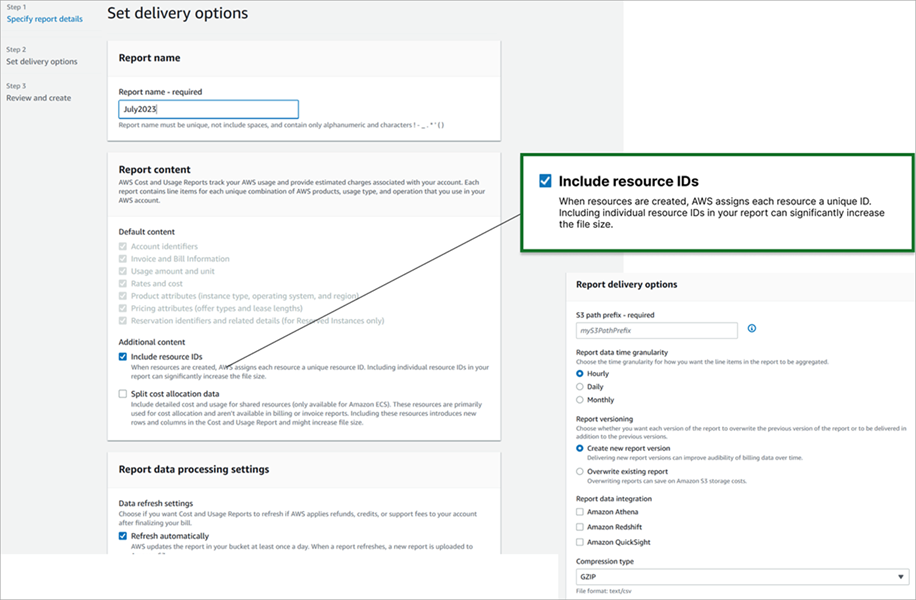
L'immagine seguente mostra un esempio di rapporto sui costi e sull'utilizzo quando l'opzione Include risorsa IDs è abilitata.
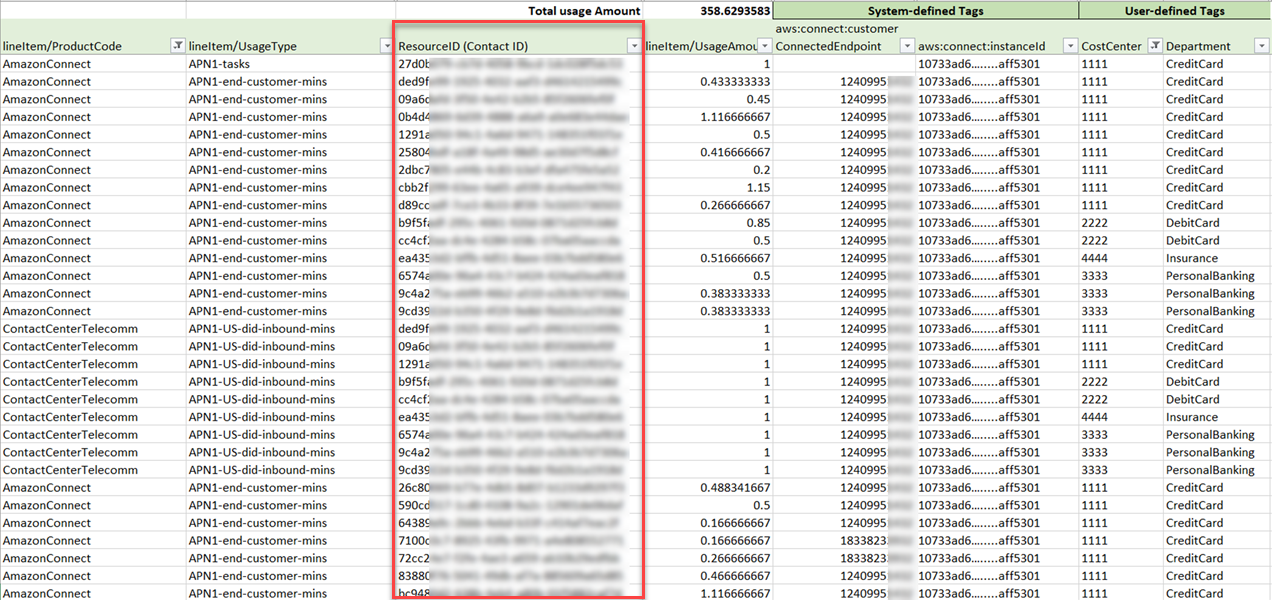
Per istruzioni su questa opzione, consulta Creazione di report sui costi e sull'utilizzo nella Guida per l'utente di AWS Data Exports.